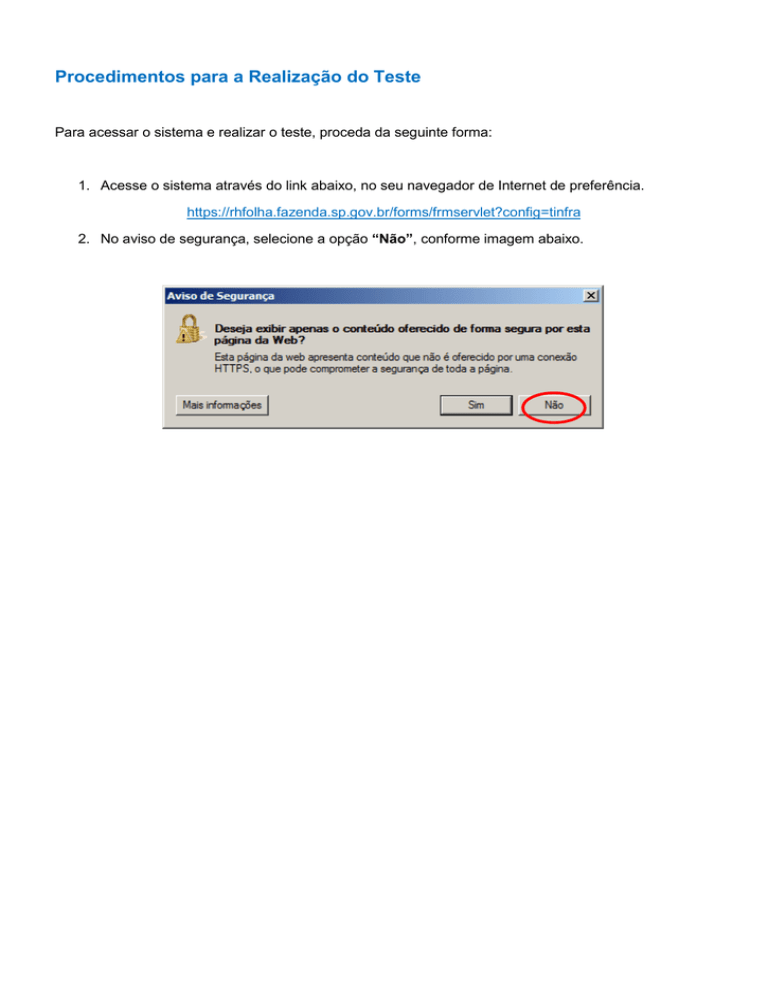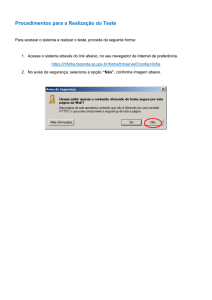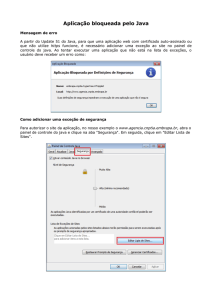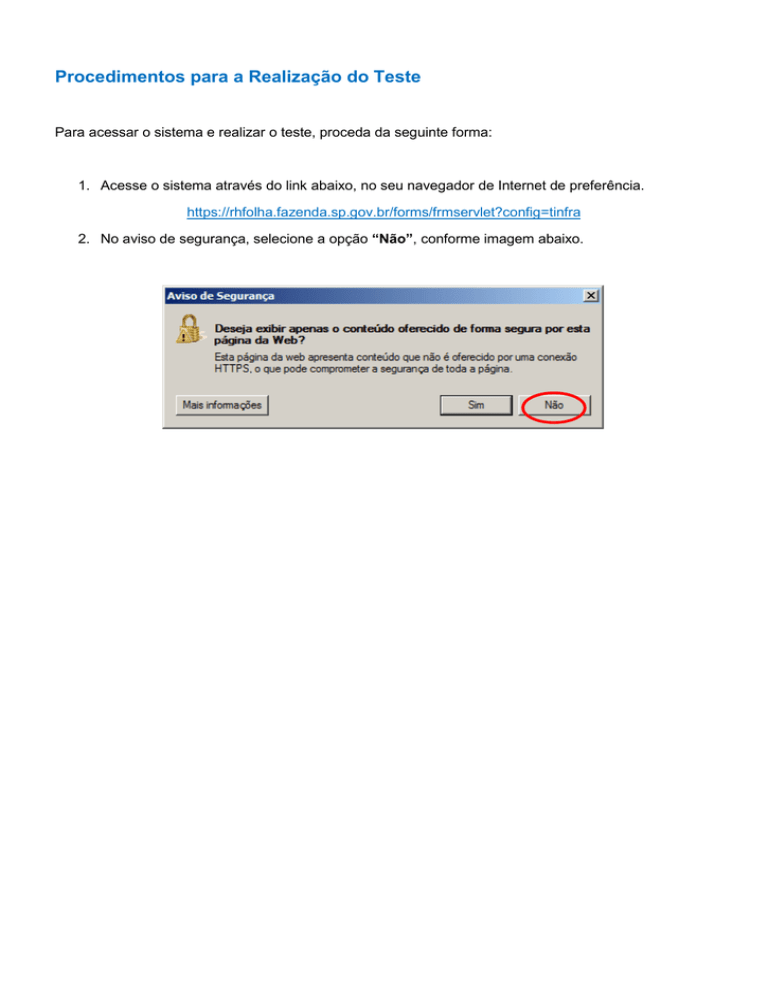
Procedimentos para a Realização do Teste
Para acessar o sistema e realizar o teste, proceda da seguinte forma:
1. Acesse o sistema através do link abaixo, no seu navegador de Internet de preferência.
https://rhfolha.fazenda.sp.gov.br/forms/frmservlet?config=tinfra
2. No aviso de segurança, selecione a opção “Não”, conforme imagem abaixo.
3. O seguinte aviso poderá ou não aparecer. Selecione a opção “Sim”, para prosseguir.
4. Em caso de sucesso, o sistema iniciará sua execução, apresentando a tela Teste
Infraestrutura, conforme imagem abaixo.
a. Caso o sistema não tenha conseguido abrir a janela abaixo, verifique ao final deste
documento, na Seção Instalando o Java, como proceder.
5. Preencha os campos da tela apresentada com as suas informações.
a. Os campos obrigatórios são: Nome, CPF, Telefone, E-mail, Secretaria/Órgão, Unidade
Administrativa.
b. Para selecionar uma Secretaria/Órgão ou uma Unidade Administrativa, proceda da
seguinte forma:
i. Clique no botão de seleção correspondente (
).
ii. O sistema apresentará a janela de seleção, para o campo correspondente,
conforme as figuras abaixo.
iii. Com o mouse, selecione o registro desejado e clique no botão Ok.
iv. O sistema apresentará o registro selecionado no campo correspondente.
6. Após preencher todos os campos obrigatórios, clique no botão Ok, para salvar os dados.
7. O sistema exibirá a seguinte mensagem de informação, conforme imagem abaixo: Processo
concluído.
8. Clique no botão Ok, para fechar a mensagem.
9. Para finalizar e fechar o sistema, clique no botão Sair, conforme imagem abaixo.
10. Pronto! Teste realizado com sucesso!
Instalando o Java
Se o sistema não conseguiu abrir a tela de Teste de Infraestrutura, provavelmente o seu computador
não possui o aplicativo Java instalado.
Para instalar o aplicativo Java, proceda da seguinte forma:
1. No seu navegador de Internet preferido, acesse o link
http://java.sun.com/products/archive/j2se/6u18/index.html
2. O sistema exibirá a tela abaixo.
3. Clique no link Download JRE. O sistema exibirá a tela abaixo.
4. Selecione a versão do Sistema Operacional do seu computador.
5. Clique na caixa I agree to the Java SE Runtime Enviroment 6u 18 with JavaFX 1 License
Agreement. e clique no botão Continue.
6. O sistema apresentará a seguinte tela:
7. Clique no link jre-6u18-windows-i586.exe
8. O sistema exibirá a seguinte mensagem de confirmação. Clique no botão Download.
9. O sistema fará o download do arquivo jre-6u18-windows-i586.exe.
10. Execute o arquivo e siga os procedimentos de instalação.